Wenn Sie normalerweise die im Speicher Ihres Mobiltelefons gespeicherte Musik hören und Ihre Sprachaufnahmen zwischen den Songs abgespielt werden, liegt dies daran, dass der Player alle Audiodateien auf dem Gerät gescannt und indiziert hat, einschließlich der Sprachdateien, die unweigerlich eingemischt werden. die Reproduktion.
Um diese Sprachaufnahmen aus Ihrer Musik zu entfernen oder auszublenden, haben Sie zwei Möglichkeiten. Verwenden Sie einen Musikplayer , mit dem Sie Ordner aus dem Speicher ausschließen können, oder fügen Sie dem Ordner für Sprachaufnahmen eine .nomedia-Datei hinzu, damit der Player die darin enthaltenen Audios nicht indiziert.
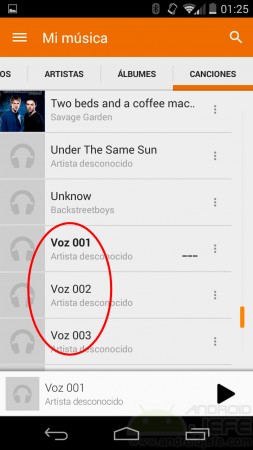
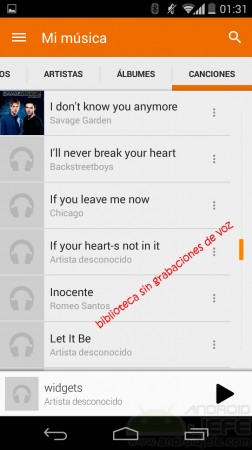
Contents
Musik-Player

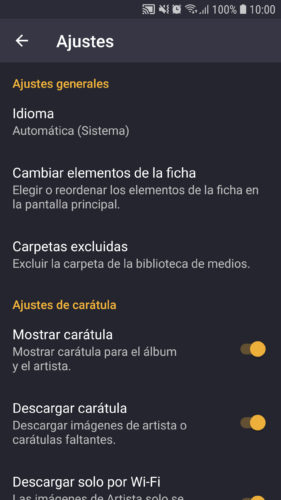
Mit AIMP können Sie beispielsweise manuell auswählen, welche Verzeichnisse Sie im Player indizieren möchten, damit Sie beim Abspielen keine Überraschungen erleben.
Im Fall von Pulsar oder PowerAmp scannen sie den gesamten Speicher und Sie können die gewünschten Ordner manuell ausschließen.
.Nomedia-Datei
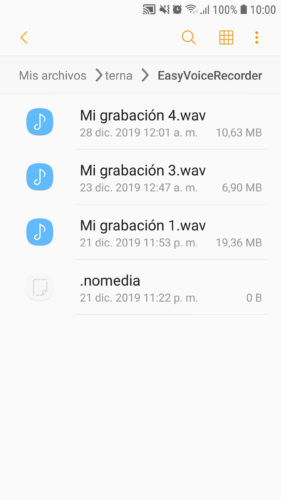
Player wie Google Play Music oder Samsung Music haben keine Option zum Ausschließen von Ordnern. In diesem Fall müssen Sie eine .nomedia-Datei hinzufügen. Diese Datei verhindert, dass der Player die Audiodateien in diesen Ordnern liest und daher indiziert. Wenn der Player diese Dateien bereits in der Musikbibliothek indiziert hat, werden sie gelöscht, wenn die .nomedia-Datei erkannt wird.
Es funktioniert nicht nur mit Audiodateien, sondern auch mit jeder Multimedia-Datei, mit der beispielsweise Fotos oder Bilder in der Galerie ausgeblendet werden können.
Wo bekomme ich es
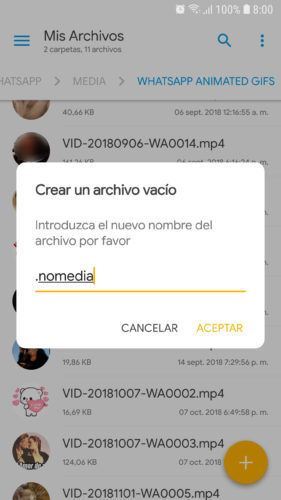
Die .nomedia-Datei ist einfach eine leere Datei, die Sie mit einem Dateimanager wie Solid Explorer erstellen können . Verwenden Sie die Schaltfläche “+” und dann “Datei erstellen”. Sie nennen es .nomedia, speichern es und kopieren oder verschieben es dann in das Verzeichnis, das Sie ausschließen möchten.
Diese Datei befindet sich normalerweise auch standardmäßig in einigen Ordnern auf dem Android-Gerät, z. B. in einigen WhatsApp-Verzeichnissen. Verwenden Sie die Anwendung «Dateien» auf Ihrem Telefon oder eine alternative App wie Xiaomi File Manager, um danach zu suchen. Aktivieren Sie jedoch zunächst in den Einstellungen die Option «Versteckte Dateien anzeigen», da die .nomedia eine versteckte Datei ist (denken Sie daran, wann Sie diese Datei zum Löschen suchen möchten).
Wenn Sie möchten, können Sie auch diese .nomedia-Datei herunterladen , die ich von meinem Handy extrahiert habe.
Es funktioniert nicht
Wenn trotz des Hinzufügens der .nomedia-Datei die Aufnahmen oder Audios immer noch in der Anwendung angezeigt werden, liegt möglicherweise ein Problem mit dem Dateimanager vor. Zum Beispiel hatte ich dieses Problem mit Amaze File Explorer . Mit Solid Explorer bin ich jedoch gut zurechtgekommen .
Wenn Sie der Meinung sind, dass der Dateimanager nicht das Problem ist, versuchen Sie, den betreffenden Ordner umzubenennen (den Ordner, der die .nomedia-Datei enthält). Verwenden Sie einen anderen Namen. Öffnen Sie dann die App, um das erneute Scannen der Ordner zu erzwingen. Die Dateien sollten nicht mehr erscheinen. Schließlich können Sie den Ordner wieder in seinen ursprünglichen Namen umbenennen, um ihn so zu belassen, wie er war.
Welche Ordner sollen ausgeschlossen werden
Das hängt davon ab, wo Ihre Sprachaufnahmen gespeichert wurden oder wo Ihre Anwendungen sie gespeichert haben. Einige verwenden Ordner mit generischen Namen, z. B. Sounds, Rekorder oder Aufzeichnungen. In anderen Fällen verwenden sie den Namen der Anwendung wie EasyVoiceRecorder, SuperVoiceRecorder oder PhotoVoice. Wenn Sie den Ordner für Sprachnotizen von WhatsApp ausschließen müssen, lautet der Pfad interner Speicher, WhatsApp, Medien, WhatsApp-Sprachnotizen.
Verwandte Artikel :
3 gute Sprach- und Audiorecorder für Motorola und andere
Bester MP3-Musikplayer für Android (Apps)
Call RECORDER: Die 3 besten APPS
.Nomedia-Datei
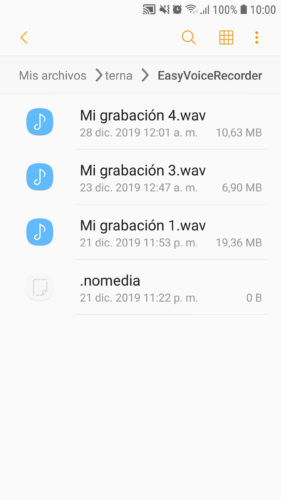
Player wie Google Play Music oder Samsung Music haben keine Option zum Ausschließen von Ordnern. In diesem Fall müssen Sie eine .nomedia-Datei hinzufügen. Diese Datei verhindert, dass der Player die Audiodateien in diesen Ordnern liest und daher indiziert. Wenn der Player diese Dateien bereits in der Musikbibliothek indiziert hat, werden sie gelöscht, wenn die .nomedia-Datei erkannt wird.